Jak utworzyć i używać pary kluczy ssh: Różnice pomiędzy wersjami
| (Nie pokazano 4 pośrednich wersji utworzonych przez tego samego użytkownika) | |||
| Linia 1: | Linia 1: | ||
| − | <span data- | + | <span data-link_translate_fr_title="Comment créer et utiliser une paire de clés ssh" data-link_translate_fr_url="Comment créer et utiliser une paire de clés ssh"></span>[[:fr:Comment créer et utiliser une paire de clés ssh]][[fr:Comment créer et utiliser une paire de clés ssh]] |
| − | <span data- | + | <span data-link_translate_en_title="How to create and use a ssh key pair" data-link_translate_en_url="How to create and use a ssh key pair"></span>[[:en:How to create and use a ssh key pair]][[en:How to create and use a ssh key pair]] |
| − | <span data- | + | <span data-link_translate_es_title="Cómo crear y utilizar un par de ssh claves" data-link_translate_es_url="Cómo crear y utilizar un par de ssh claves"></span>[[:es:Cómo crear y utilizar un par de ssh claves]][[es:Cómo crear y utilizar un par de ssh claves]] |
| − | <span data-link_translate_ar_title="كيفية إنشاء واستخدام سة مفتاح الزوج" data-link_translate_ar_url=" | + | <span data-link_translate_pt_title="Como criar e usar um par de chave ssh" data-link_translate_pt_url="Como criar e usar um par de chave ssh"></span>[[:pt:Como criar e usar um par de chave ssh]][[pt:Como criar e usar um par de chave ssh]] |
| − | <span data- | + | <span data-link_translate_it_title="Come creare e utilizzare una coppia di chiavi ssh" data-link_translate_it_url="Come creare e utilizzare una coppia di chiavi ssh"></span>[[:it:Come creare e utilizzare una coppia di chiavi ssh]][[it:Come creare e utilizzare una coppia di chiavi ssh]] |
| − | <span data- | + | <span data-link_translate_nl_title="Hoe maak en gebruik een ssh van sleutelpaar" data-link_translate_nl_url="Hoe maak en gebruik een ssh van sleutelpaar"></span>[[:nl:Hoe maak en gebruik een ssh van sleutelpaar]][[nl:Hoe maak en gebruik een ssh van sleutelpaar]] |
| − | <br /> | + | <span data-link_translate_de_title="Gewusst wie: erstellen und verwenden ein ssh-Schlüsselpaar" data-link_translate_de_url="Gewusst wie: erstellen und verwenden ein ssh-Schlüsselpaar"></span>[[:de:Gewusst wie: erstellen und verwenden ein ssh-Schlüsselpaar]][[de:Gewusst wie: erstellen und verwenden ein ssh-Schlüsselpaar]] |
| + | <span data-link_translate_zh_title="如何创建和使用 ssh 密钥对" data-link_translate_zh_url="如何创建和使用 ssh 密钥对"></span>[[:zh:如何创建和使用 ssh 密钥对]][[zh:如何创建和使用 ssh 密钥对]] | ||
| + | <span data-link_translate_ar_title="كيفية إنشاء واستخدام سة مفتاح الزوج" data-link_translate_ar_url="كيفية إنشاء واستخدام سة مفتاح الزوج"></span>[[:ar:كيفية إنشاء واستخدام سة مفتاح الزوج]][[ar:كيفية إنشاء واستخدام سة مفتاح الزوج]] | ||
| + | <span data-link_translate_ja_title="作成して使用する方法、ssh 鍵のペア" data-link_translate_ja_url="作成して使用する方法、ssh 鍵のペア"></span>[[:ja:作成して使用する方法、ssh 鍵のペア]][[ja:作成して使用する方法、ssh 鍵のペア]] | ||
| + | <span data-link_translate_pl_title="Jak utworzyć i używać pary kluczy ssh" data-link_translate_pl_url="Jak utworzyć i używać pary kluczy ssh"></span>[[:pl:Jak utworzyć i używać pary kluczy ssh]][[pl:Jak utworzyć i używać pary kluczy ssh]] | ||
| + | <span data-link_translate_ru_title="Как создать и использовать пары ключей ssh" data-link_translate_ru_url="Как создать и использовать пары ключей ssh"></span>[[:ru:Как создать и использовать пары ключей ssh]][[ru:Как создать и использовать пары ключей ssh]] | ||
| + | <span data-link_translate_ro_title="Cum de a crea şi de a folosi un ssh-cheie pereche" data-link_translate_ro_url="Cum de a crea şi de a folosi un ssh-cheie pereche"></span>[[:ro:Cum de a crea şi de a folosi un ssh-cheie pereche]][[ro:Cum de a crea şi de a folosi un ssh-cheie pereche]] | ||
| + | <span data-link_translate_he_title="כיצד ליצור ולהשתמש ssh מפתח זוג" data-link_translate_he_url="כיצד ליצור ולהשתמש ssh מפתח זוג"></span>[[:he:כיצד ליצור ולהשתמש ssh מפתח זוג]][[he:כיצד ליצור ולהשתמש ssh מפתח זוג]] | ||
| + | <br />Artykuł ten jest wynikiem translacji automatycznej wykonywane przez oprogramowanie. Możesz przeglądać źródła artykułu [[:fr:Comment créer et utiliser une paire de clés ssh|tutaj]].<br /><span data-translate="fr"></span><br /> | ||
| + | =====Możemy utworzyć klucza SSH przy zamierzać 'konta'. (1) z menu po lewej stronie, a następnie wybierając widok «Klucz SSH» (2) :===== | ||
| − | |||
| − | + | [[Image:Bicleessh_01_comptes.png|center]] | |
| − | |||
| + | =====Klikamy na przycisk 'Ponownie utworzyć SSH' z prawej strony pola wyszukiwania :===== | ||
| + | [[Image:Bicleessh_02_creer.png|center]] | ||
| − | + | W oknie, które zostanie otwarte wpisz nazwę klucza, że chcesz i możesz wprowadzić swój publiczny klucz ssh : | |
| − | [[ | + | [[Image:Bicleessh_03_creerform.png|center]] |
| − | |||
| − | + | Jeśli nie określisz klucz publiczny, następnie Cloudstack daje SSH klucz prywatny, który będzie używany do łączenia się z wystąpieniami Twojego : | |
| + | [[Image:Bicleessh_04_privatekey.png|center]] | ||
| − | |||
| − | + | Aby z niego skorzystać należy skopiować/Wklej klucz prywatny w pliku na stacji roboczej/{{Template:Serveur}} z którego można połączyć się z wystąpieniem (klucz prywatny wyświili w interfejsie) : | |
| + | [[Image:Bicleessh_05_cygwin.png|center]] | ||
| − | + | Należy ograniczyć uprawnienia do pliku klucza prywatnego : | |
| − | |||
| − | |||
| − | |||
| − | |||
<code> | <code> | ||
| Linia 40: | Linia 45: | ||
</code> | </code> | ||
| − | ===== (/Linux) :===== | + | =====Podczas wdrażania wystąpienia, wybierz stabilny model "CoreOS. (połączenie przez klucz SSH współpracuje z wszystkich modeli GNU/Linux) :===== |
| − | [[ | + | [[Image:Bicleessh_06_Rdzeńos.png|center]] |
| − | + | Następnie sprawdź klucz SSH (utworzonego powyżej) Krok 7 "Poświadczania SSH' aby móc połączyć się z wystąpienie z : | |
| − | [[ | + | [[Image:Bicleessh_07_bicleessh2.png|center]] |
| − | ===== () :===== | + | =====Po wdrożeniu, można podłączyć do swojego wystąpienia w ssh poprzez swój klucz (Używamy tu użytkownika core CoreOS własnych i zwykłego jak w innych systemach) :===== |
| − | {| ="wikitable" | + | {| Klasa="wikitable" |
| | | | ||
<code>$ ssh -i MySshPrivateKEY_CloudIkoulaOne core@xxx.xxx.xxx.xxx</code> | <code>$ ssh -i MySshPrivateKEY_CloudIkoulaOne core@xxx.xxx.xxx.xxx</code> | ||
| Linia 66: | Linia 71: | ||
| − | ========== | + | =====Umożliwia także klienta jak putty ssh.===== |
| − | |||
| − | |||
| − | + | Jednak format klucza w formacie putty. | |
| − | + | Będzie używany "PuTTYgen ładowarka" (zawiera z putty). | |
| − | + | Uruchom go i kliknij przycisk "Obciążenia" następnie otwórz plik, w którym zapisałeś swój klucz prywatny. | |
| − | + | [[Image:Bicleessh_08_puttygen.png|center]] | |
| − | + | Następnie kliknij przycisk "Ok" (1) następnie wprowadź hasło w polach hasło (2 et 3) W końcu zapisać klucz (4) "Zapisz klucz prywatny". | |
| + | [[Image:Bicleessh_09_puttygenloaded.png|center]] | ||
| + | Uruchom Putty i wpisz ip maszyny wirtualnej w polu Nazwa hosta | ||
| − | [[ | + | [[Image:Bicleessh_10_puttyip.png|center]] |
| − | + | Następnie przejdź do połączenia danych i określić "core" w polu "Automatyczne logowanie użytkownika. | |
| − | [[ | + | [[Image:Bicleessh_11_puttyautologin.png|center]] |
| − | + | Wreszcie iść do połączenia-SSH-Auth i kliknij "Przeglądaj" następnie wybierz plik klucza prywatnego | |
| − | |||
| − | |||
| + | [[Image:Bicleessh_12_puttyprivatekey.png|center]] | ||
| + | Kliknij przycisk Otwórz, aby rozpocząć połączenie. | ||
[[Category:cloudstack]] | [[Category:cloudstack]] | ||
[[Category:Chmura_publiczna]] | [[Category:Chmura_publiczna]] | ||
[[Category:Chmura_prywatna]] | [[Category:Chmura_prywatna]] | ||
| − | [[Category:CoreOS]] | + | [[Category:CoreOS]]<br /><comments /> |
| − | |||
| − | <br /> | ||
| − | <comments /> | ||
Aktualna wersja na dzień 10:56, 9 lut 2017
fr:Comment créer et utiliser une paire de clés ssh
en:How to create and use a ssh key pair
es:Cómo crear y utilizar un par de ssh claves
pt:Como criar e usar um par de chave ssh
it:Come creare e utilizzare una coppia di chiavi ssh
nl:Hoe maak en gebruik een ssh van sleutelpaar
de:Gewusst wie: erstellen und verwenden ein ssh-Schlüsselpaar
zh:如何创建和使用 ssh 密钥对
ar:كيفية إنشاء واستخدام سة مفتاح الزوج
ja:作成して使用する方法、ssh 鍵のペア
pl:Jak utworzyć i używać pary kluczy ssh
ru:Как создать и использовать пары ключей ssh
ro:Cum de a crea şi de a folosi un ssh-cheie pereche
he:כיצד ליצור ולהשתמש ssh מפתח זוג
Artykuł ten jest wynikiem translacji automatycznej wykonywane przez oprogramowanie. Możesz przeglądać źródła artykułu tutaj.
Klikamy na przycisk 'Ponownie utworzyć SSH' z prawej strony pola wyszukiwania :
W oknie, które zostanie otwarte wpisz nazwę klucza, że chcesz i możesz wprowadzić swój publiczny klucz ssh :
Jeśli nie określisz klucz publiczny, następnie Cloudstack daje SSH klucz prywatny, który będzie używany do łączenia się z wystąpieniami Twojego :
Aby z niego skorzystać należy skopiować/Wklej klucz prywatny w pliku na stacji roboczej/Serwer z którego można połączyć się z wystąpieniem (klucz prywatny wyświili w interfejsie) :
Należy ograniczyć uprawnienia do pliku klucza prywatnego :
$ chmod 400 MySshPrivateKEY_CloudIkoulaOne
Podczas wdrażania wystąpienia, wybierz stabilny model "CoreOS. (połączenie przez klucz SSH współpracuje z wszystkich modeli GNU/Linux) :
Następnie sprawdź klucz SSH (utworzonego powyżej) Krok 7 "Poświadczania SSH' aby móc połączyć się z wystąpienie z :
Po wdrożeniu, można podłączyć do swojego wystąpienia w ssh poprzez swój klucz (Używamy tu użytkownika core CoreOS własnych i zwykłego jak w innych systemach) :
|
|
Umożliwia także klienta jak putty ssh.
Jednak format klucza w formacie putty.
Będzie używany "PuTTYgen ładowarka" (zawiera z putty).
Uruchom go i kliknij przycisk "Obciążenia" następnie otwórz plik, w którym zapisałeś swój klucz prywatny.
Następnie kliknij przycisk "Ok" (1) następnie wprowadź hasło w polach hasło (2 et 3) W końcu zapisać klucz (4) "Zapisz klucz prywatny".
Uruchom Putty i wpisz ip maszyny wirtualnej w polu Nazwa hosta
Następnie przejdź do połączenia danych i określić "core" w polu "Automatyczne logowanie użytkownika.
Wreszcie iść do połączenia-SSH-Auth i kliknij "Przeglądaj" następnie wybierz plik klucza prywatnego
Kliknij przycisk Otwórz, aby rozpocząć połączenie.
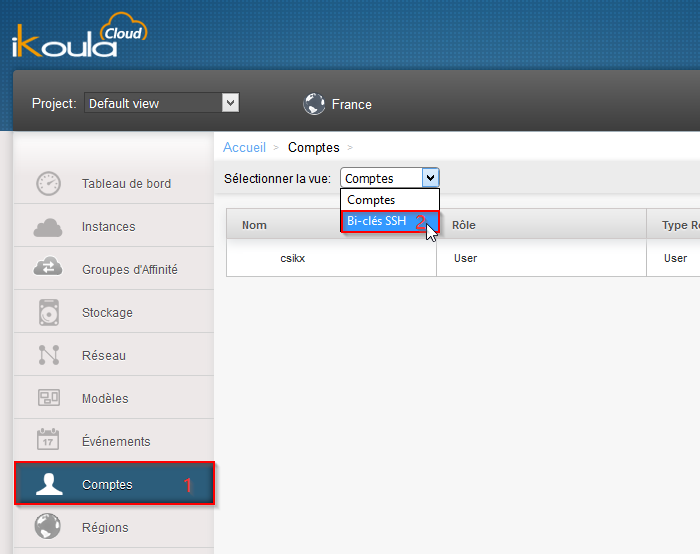

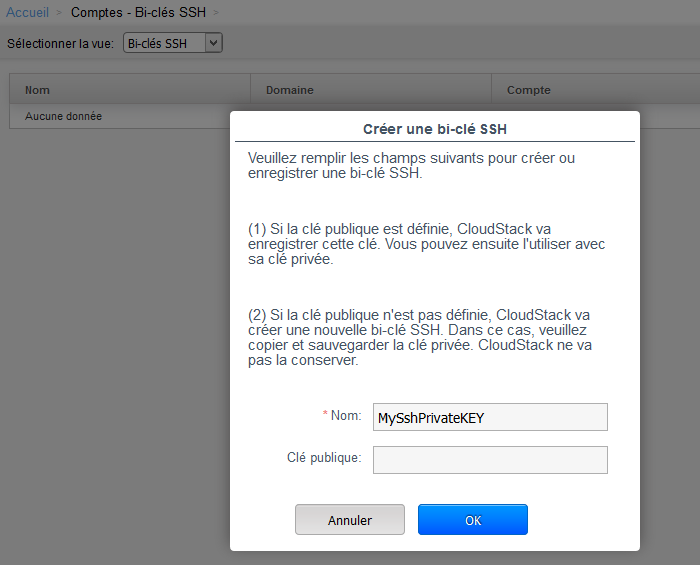
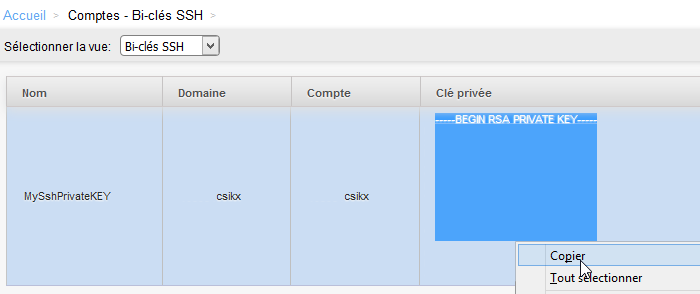
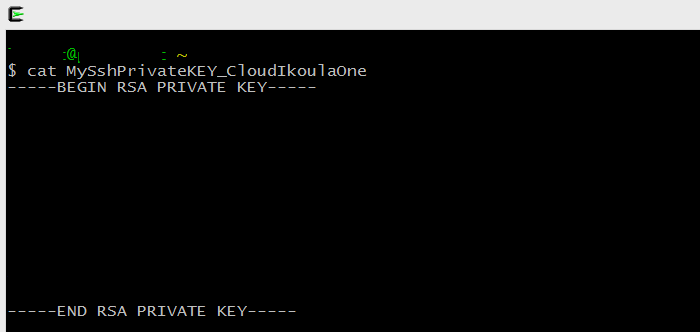
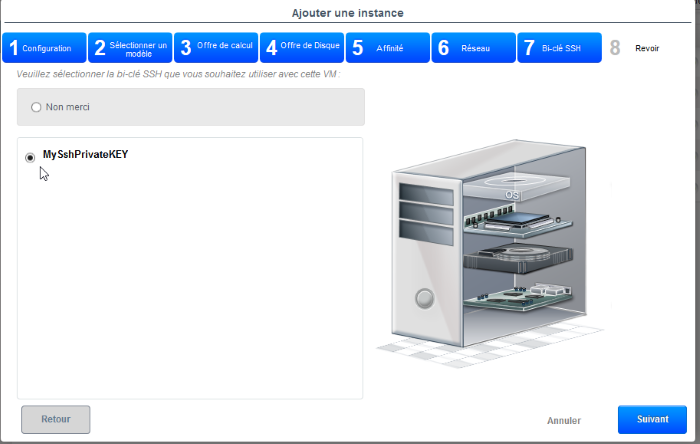
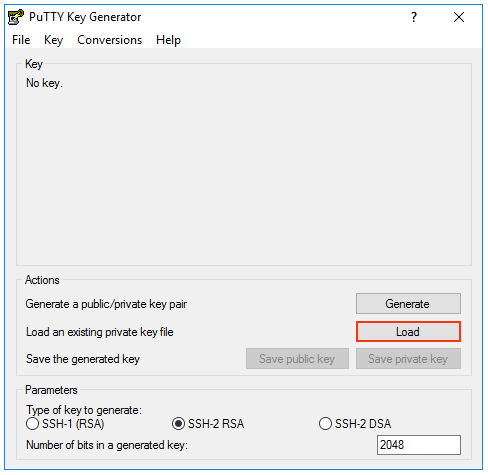
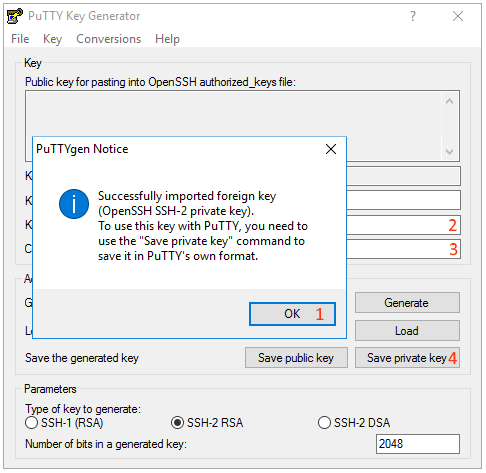
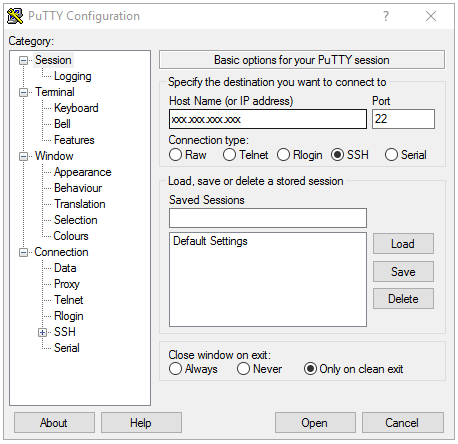
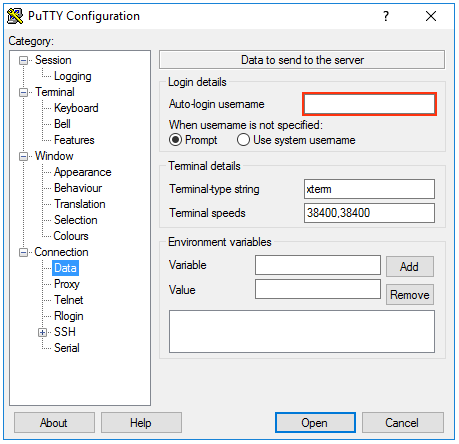
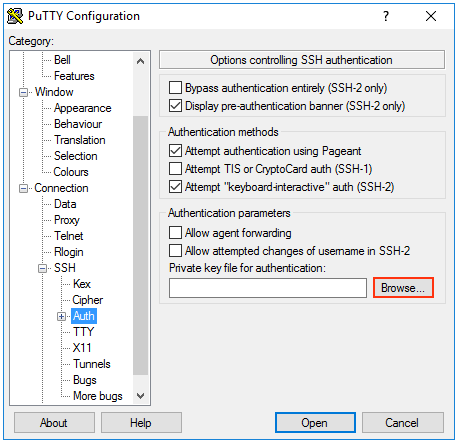
Włącz automatyczne odświeżanie komentarzy